Hoe Valorant Store te repareren die niet laadt?
In dit artikel zullen we proberen het probleem "winkel laadt niet" op te lossen dat Valorant-spelers tegenkomen na het openen van de in-game winkel.

Valorant-spelers hebben geen toegang tot het winkelmenu na het openen van de in-game winkel, waarbij ze het probleem "winkel laadt niet" tegenkomen. Als u met een dergelijk probleem wordt geconfronteerd, kunt u een oplossing vinden door de onderstaande suggesties te volgen.
Valorant-winkel laadt niet Wat is er?
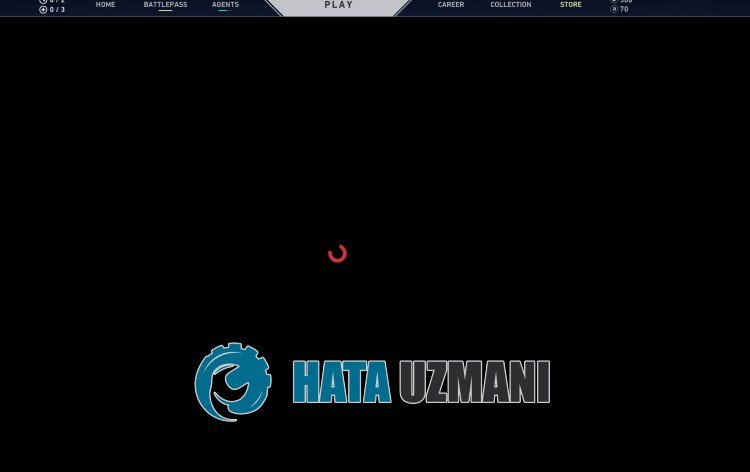
Valorant "Store laadt niet" probleem treedt op vanwege een slechte internetverbinding of Riot Client werkt niet goed.
Het probleem met de internetcache kan ook verschillende van dit soort fouten veroorzaken.
Natuurlijk kunt u een dergelijke fout niet alleen vanwege dit probleem tegenkomen, maar ook vanwege vele andere problemen.
Hiervoor zullen we proberen het probleem op te lossen door u enkele suggesties te geven.
Hoe te verhelpen dat Valorant Store niet laadt
Om deze fout te verhelpen, kunt u de oplossing voor het probleem vinden door de onderstaande suggesties te volgen.
1-) Meld u af bij uw Riot-account
Cacheprobleem in uw Riot-account kan verschillende van dit soort fouten veroorzaken.
Daarom kun je het probleem oplossen door uit te loggen bij je Riot-account en opnieuw verbinding te maken.
- Sluit het Valorant-spel en start de Riot Client.
- Klik vervolgens op het accountpictogram in de rechterbovenhoek.
- Klik op "Uitloggen" in de vermelde opties.
Log na dit proces in op je Riot-account en voer het spel uit en controleer het.
2-) DNS-adres wijzigen
U kunt het probleem oplossen door de standaard Google DNS-server te registreren.
- Open het configuratiescherm.
- Selecteer Netwerk en internet.
- Open het Network and Sharing Center op het scherm dat wordt geopend.
- Klik op de optie Adapterinstellingen wijzigen aan delinkerkant.
- Open het menu Eigenschappen door met de rechtermuisknop op uw verbindingstype te klikken.
- Dubbelklik op Internet Protocol versie 4 (TCP/IPv4).
- Laten we de instellingen toepassen door de Google DNS-server te typen die we hieronder zullen geven.
- Geprefereerde DNS-server: 8.8.8.8
- Andere DNS-server: 8.8.4.4
- Klik vervolgens op de optie Instellingen verifiëren bij afsluiten en druk op de knop OK en pas de acties toe
Voer na deze actie de andere suggestie uit.
3-) Internetcache wissen
Als geen van de bovenstaande suggesties werkt, kunnen we het probleem oplossen door de dns-cache te wissen. Hiervoor;
- Typ cmd in het startscherm en voer het uit als administrator
- Opdrachtpromptscherm door de volgende regels code achter elkaar te typen en op Enter te drukken.
- ipconfig /vernieuwen
- ipconfig /flushdns
- netsh int ipv4 resetten
- netsh int ipv6 resetten
- netsh winhttp reset proxy
- netsh winsock-reset
- ipconfig /registerdns
- Na deze bewerking zal worden weergegeven dat uw dns-cache en proxy's met succes zijn gewist.
Na dit proces kun je het spel openen door de computer opnieuw op te starten. Als het probleem zich blijft voordoen, gaan we verder met een andere suggestie.
4-) Cache van Riot-client wissen
Door het probleem met de Riot Client-cache kunt u verschillende van dit soort fouten tegenkomen.
Daarom kunnen we de cachebestanden van de Riot Client wissen en ze opnieuw laten configureren.
- Sluit eerst de Riot Client-applicatie met behulp van taakbeheer.
- Typ "Uitvoeren" in het startzoekscherm en open het.
- Typ "%localappdata%\Riot Games" in het scherm dat wordt geopend en open het.
- Verwijder vervolgens de map "Riot Client".

Voer na dit proces de Riot Client-applicatie uit als beheerder en controleer.
5-) Antivirusprogramma uitschakelen
Elke antivirus van derden die u gebruikt, kan Valorant-servers blokkeren, waardoor uw toegang tot het winkelsysteem wordt beperkt.
Bijvoorbeeld; Als u een antivirusprogramma zoals AVG of Avast gebruikt, kunt u dit uitschakelen en opnieuw inloggen bij het Valorant-spel om te controleren of het probleem zich blijft voordoen.








![Hoe de YouTube-serverfout [400] oplossen?](https://www.hatauzmani.com/uploads/images/202403/image_380x226_65f1745c66570.jpg)




















